Indholdsfortegnelse
"Advanced System Protector" (af "Systweak.com") er et anti-spywareprogram, der finder og fjerner malware-infektioner fra computere. "Advanced System Protector" er en LEGITIM software og kommer normalt på en computer som en medfølgende software i andre gratis programmer, som brugeren ønsker at installere på sin computer. Når den er installeret Advanced System Protector , udfører en systemscanning og kræver derefter af computerbrugeren, at han/hun køber programmet for at fjerne de fundne skadelige elementer.
Nogle brugere klager over, at når " Advanced System Protector " er installeret på deres computere, de kan ikke afslutte programmet, deres computerhastighed er nedsat, og de kan ikke fjerne programmet fra deres computer ved hjælp af Tilføj/fjern programmer funktionen fra kontrolpanelet. Denne vejledning er skrevet for at hjælpe brugerne med at afinstallere/fjernere " Advanced System Protector " fra deres computere, hvis de ikke ønsker at betale for at bruge det.
Bemærk: Du skal altid være opmærksom, når du installerer software på din computer.
Hvis du ønsker at fjerne helt Advanced System Protector fra din computer, skal du følge nedenstående trin:

Sådan fjerner du "Advanced System Protector " f din computer:
Trin 1. Start din computer i fejlsikret tilstand
Som Advanced System Protector fjernelse proces - nogle gange - er vanskelig at udføre, mens du kører i normal Windows-tilstand, er det bedre at genstarte computeren og logge på Windows ved hjælp af " Sikker tilstand med netværk " mulighed.
1. Du kan gå til Windows fejlsikret tilstand ved at trykke på " F8 ", mens computeren starter op (før Windows-logoet vises).
2. Når " Menu med avancerede indstillinger i Windows " vises på skærmen, brug tastaturets piletaster til at gå til " Sikker tilstand" og tryk derefter på "ENTER “.
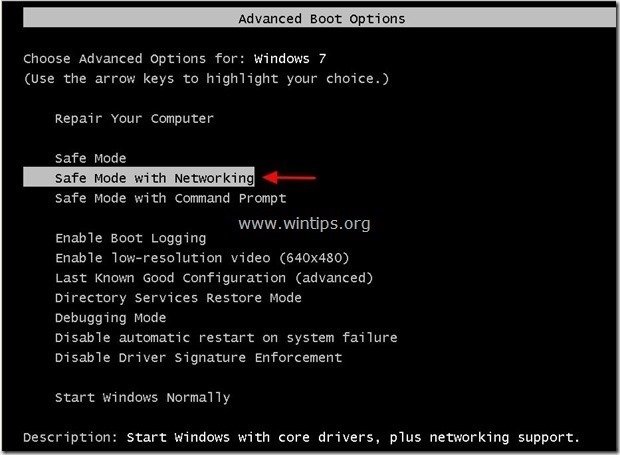
Trin 2. Afinstaller "Systweak " software fra dit Windows-kontrolpanel.
1. Du kan gøre dette ved at gå til:
- Windows 8/7/Vista: Start > Kontrolpanel . Windows XP: Start > Indstillinger > Kontrolpanel
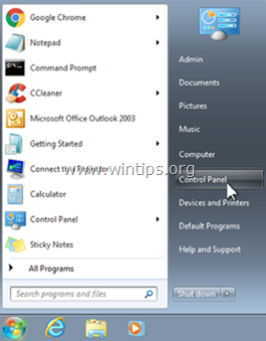
2. Dobbeltklik for at åbne
- Tilføj eller fjern programmer hvis du har Windows XP Programmer og funktioner hvis du har Windows 8, 7 eller Vista.
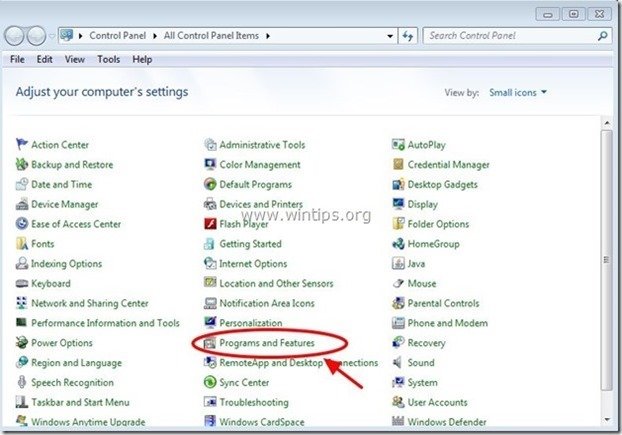
3. I programlisten skal du finde og Fjern (afinstallere) følgende applikationer:
- Advanced System Protector (Systweak Software) RegClean Pro (Systweak Inc) MyPC Backup Enhver anden ansøgning fra " SysTweak " udgiver.
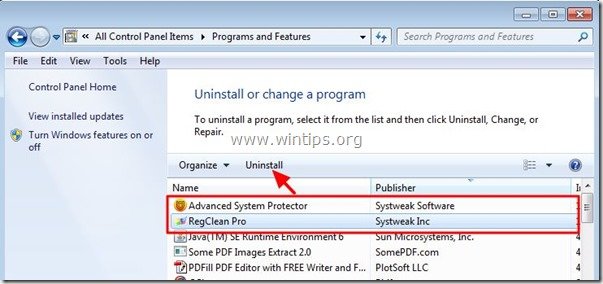
Trin 2. Slet manuelt de resterende " Advanced System Protector " filer/mapper.
1. Åbn Windows explorer og naviger til " C:\Program Files " mappe.
2. Slet alle de mapper, der er anført nedenfor, hvis de findes:
- Advanced System Protector RegClean Pro MyPC Backup Enhver anden ansøgning fra " SysTweak " udgiver.
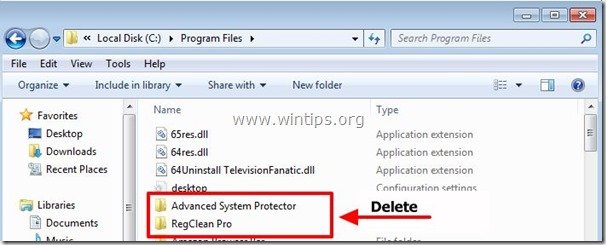
2. Genstart din computer og fortsætte med at Trin 3.
Trin 3. Rengør din computer med MalwareBytes Antimalware .
Download og installere et af de mest pålidelige GRATIS anti-malwareprogrammer i dag til at rense din computer for resterende ondsindede trusler. Hvis du ønsker at være konstant beskyttet mod eksisterende og fremtidige malware-trusler, anbefaler vi, at du installerer Malwarebytes Anti-Malware PRO:
MalwarebytesTM-beskyttelse
Fjerner spyware, adware og malware.
Start din gratis download nu!
*Hvis du ikke ved, hvordan man installerer og bruger " MalwareBytes Anti-Malware ", skal du læse denne vejledning.
Rådgivning: For at sikre, at din computer er ren og sikker, udfør en Malwarebytes' Anti-Malware fuld scanning i Windows "Sikker tilstand" .*
*For at gå til Windows fejlsikret tilstand skal du trykke på " F8 ", mens computeren starter op, før Windows-logoet vises. Når " Menu med avancerede indstillinger i Windows " vises på skærmen, og brug tastaturets piletaster til at gå til den Sikker tilstand og tryk derefter på "ENTER “.
Trin 4. Rens uønskede filer og poster.
Brug " CCleaner " og gå videre til ren dit system fra midlertidige internetfiler og ugyldige poster i registreringsdatabasen.*
* Hvis du ikke ved, hvordan du installerer og bruger "CCleaner", læse denne vejledning .

Andy Davis
En systemadministrators blog om Windows





